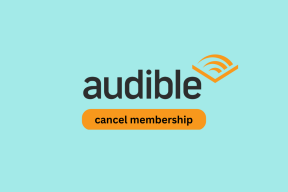Sukurkite aplanko taisykles „MS Outlook“ gaunamiems laiškams
Įvairios / / December 02, 2021

Užuot tai darę rankiniu būdu, galbūt norėsite turėti tam skirti aplankai įvairių tipų el. laiškams, kad gaunami laiškai būtų sukrauti į atitinkamus aplankus. Tokiam automatizavimui Outlook leidžia kurti taisykles ir taikomas tas pats kiekvienam gaunamam el. Atitinkamai jis perkelia pranešimus į nurodytą aplanką. Koncepcija panaši į filtrai ir etiketės sistemoje „Gmail“..
Pavyzdžiui, noriu, kad visi laiškai iš „Sandeep Agarwal“ pasiektų aplanką pavadinimu Savarankiškai. Štai kaip aš apibrėžiau jo taisykles.

El. pašto taisyklės kūrimo veiksmai
Tas pats procesas taikomas visų rūšių el. pašto taisyklėms. Tai yra išsamus pavyzdys, parodantis minėtą procesą. Turėsite pasirinkti / apibrėžti parametrus pagal tai, ko norite.
1 žingsnis: Eikite į Įrankiai skirtuką ir pasirinkite parinktį Taisyklės ir įspėjimai.

2 žingsnis: Sutelkite dėmesį į Pašto taisyklės skirtuką ir paspauskite skaitymo mygtuką Nauja taisyklė (Keisti taisyklę jei keičiate esamą).

3 veiksmas: Pagal Būkite organizuoti skiltyje paryškinkite pagrindinį reikalavimą (aš pasirinkau, Perkelkite pranešimus iš asmens į aplanką).

Pastaba: To paties dialogo lango apačioje rasite skyrių, kuriame rašoma 2 veiksmas. Turite spustelėti kiekvieną nuorodą, rodomą po "Taikykite šią taisyklę po to, kai gausite pranešimą“ ir redaguokite savo reikalavimus. Mano kontekste tai buvo:
3 veiksmas (a): Pasirinkite žmones, kuriems norite taikyti taisyklę (t. y. el. laiškus iš pasirinktų žmonių). Sąraše bus rodomi tik žmonės, įtraukti į jūsų kontaktus. Taigi, prieš pradėdami turite įsitikinti, kad įtraukėte norimą kontaktą.

3 veiksmas (b): Pasirinkite aplanką, į kurį norite perkelti / pristatyti laiškus. Čia taip pat galite sukurti naują aplanką.

4 veiksmas: Tada galite patikslinti savo taisyklę, pridėdami daugiau apribojimų ar parametrų prie pagrindinės taisyklės. Pavyzdžiui, pranešimai su konkrečia Tema. Taip pat turėsite pažymėti pageidaujamą parinktį ir spustelėti jos nuorodą, kad patikslintumėte taisyklę arba pridėtumėte aprašymų.

5 veiksmas: Jei tokių yra išimtis taisyklę, kurios negalėjote sukonfigūruoti atlikdami aukščiau nurodytus veiksmus, galite tai padaryti čia.

6 veiksmas: Baigėte ir galite pasirinkti Baigti. Tačiau siūlau patikrinti Vykdykite šią taisyklę dabar… kartu su Įjunkite šią taisyklę. Tai užtikrina, kad nauji ir esami taisyklę atitinkantys pranešimai būtų perkelti į atitinkamą aplanką.

Greitesnė alternatyva
Jei norite sutrumpinti procesą (tačiau galbūt negalėsite tokiu būdu nustatyti išsamios taisyklės), eikite į gautuosius ir atlikite toliau nurodytus veiksmus.
1 žingsnis: Dešiniuoju pelės mygtuku spustelėkite pranešimą (nuo taisyklės asmens iki aplanko susiejimo) ir pasirinkite Sukurti taisyklę.

2 žingsnis: Pažymėkite norimų taikyti parametrų langelius, pasirinkite aplanką ir spustelėkite Gerai.

Išvada
Tai paprastas būdas sutvarkyti el. laiškus programoje „Outlook“. Be to, galėsite lengvai sutelkti dėmesį į svarbius laiškus. Pradėkite ir sužinosite pranašumus!